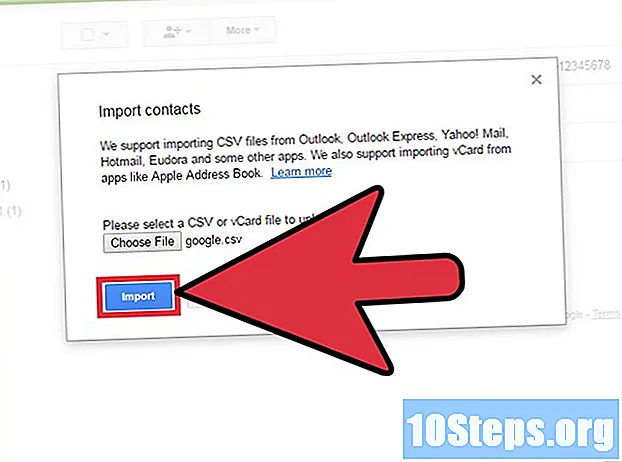
Contenido
Puede agregar contactos de correo electrónico masivo a su cuenta de Google importándolos desde un archivo .CSV (valores separados por comas). Los archivos de contacto CSV se pueden crear desde cero o exportar desde un cliente de correo electrónico de su elección. Puede usar un archivo CSV de Gmail en blanco como plantilla para ver los campos aceptados y luego agregar sus propios contactos. Al final, acceda a su cuenta de Gmail para importar el archivo. No olvide comprobar si los contactos se han importado correctamente.
Pasos
Parte 1 de 2: Creación de una plantilla de archivo CSV
Exportar un Archivo CSV de Gmail. Sirve como plantilla para saber qué campos se aceptan al importar el archivo CSV.
- Si tiene problemas para exportar el archivo, intente agregar un solo contacto manualmente para crear un archivo de exportación.
- Si está importando un archivo de otro servicio de correo electrónico, continúe con el método de importación.
- Si desea crear un archivo CSV desde cero, consulte aquí para obtener una lista completa de los encabezados que se pueden usar.

Abra el archivo CSV con una hoja de cálculo o un editor de texto. La primera línea del archivo mostrará las diferentes categorías de entrada de datos (nombre, apellido, correo electrónico, etc.). Las hojas de cálculo separarán las categorías en diferentes celdas, mientras que los editores de texto enumerarán estos valores en la primera línea separados por comas.- Microsoft Excel y Google Sheets funcionan con hojas de cálculo, y Botepad o TextEdit funcionan con archivos de texto.

Agrega los contactos al archivo CSV. Ingrese información en los campos relacionados o enumere los valores en orden. Si no se necesita ningún valor en un área determinada, la celda se puede dejar en blanco o, en el caso de un campo de texto, llenarlo con un ",".- Por ejemplo, los campos "Nombre", "Apellido", "Teléfono", "Correo electrónico" en un archivo de texto se pueden completar con "Juan ,,, [email protected]".
- En el caso de un archivo de texto, no elimine ningún campo ni incluya comas en lugar de un campo en blanco. Gmail comprobará todos los campos, por lo que la falta de espacios puede causar un problema con la importación.

Abra el menú "Archivo" y seleccione "Guardar". Los cambios en el archivo CSV deben guardarse antes de que se puedan importar a su cuenta de Gmail.
Parte 2 de 2: Importación de un archivo CSV a un navegador web
Navega al Contactos de Google en su navegador de Internet.
Accede a tu cuenta de Google / Gmail. Ingrese su nombre de usuario y contraseña y haga clic en "Iniciar sesión". Será redirigido a la página de Contactos de Google.
Haga clic en el botón "Importar contactos". Este botón aparece en el panel de la izquierda y abrirá una ventana emergente de importación.
- Si está utilizando la vista previa del nuevo contacto, este botón se etiquetará como "Contactos". Actualmente, este modo no admite la importación de contactos, y se le redirigirá a la interfaz anterior, lo que le solicitará que vuelva a realizar este paso.
Haga clic en "Elegir archivo".
Seleccione el archivo CSV para cargar. Navegue hasta el archivo exportado o creado y haga clic en "Abrir". El archivo se agregará a la ventana emergente de importación.
Haga clic en "Importar". Después de un momento, la importación finalizará y los contactos se enumerarán en la página "Contactos".
- Si no se importan correctamente (por ejemplo, información importada en el campo incorrecto), es posible que haya eliminado un campo o se haya olvidado de poner una coma en el archivo CSV. Si importó muchos contactos, puede que sea más fácil arreglar el archivo CSV, eliminar los contactos importados e importarlos nuevamente, en lugar de editarlos uno por uno.
Consejos
- Actualmente, los archivos CSV no se pueden importar mediante dispositivos móviles.
- Es probable que el archivo CSV sea una de las opciones de exportación para otro servicio de correo electrónico. Estos archivos serán formateados previamente con información de contacto lista para ser importada a su cuenta de Google.
Advertencias
- Si ha creado su propio archivo CSV, es una buena idea verificar que la información se haya importado en los campos correctos. Por ejemplo, asegúrese de que los nombres y correos electrónicos aparezcan en los espacios correctos y que estén asociados con los contactos correctos.


